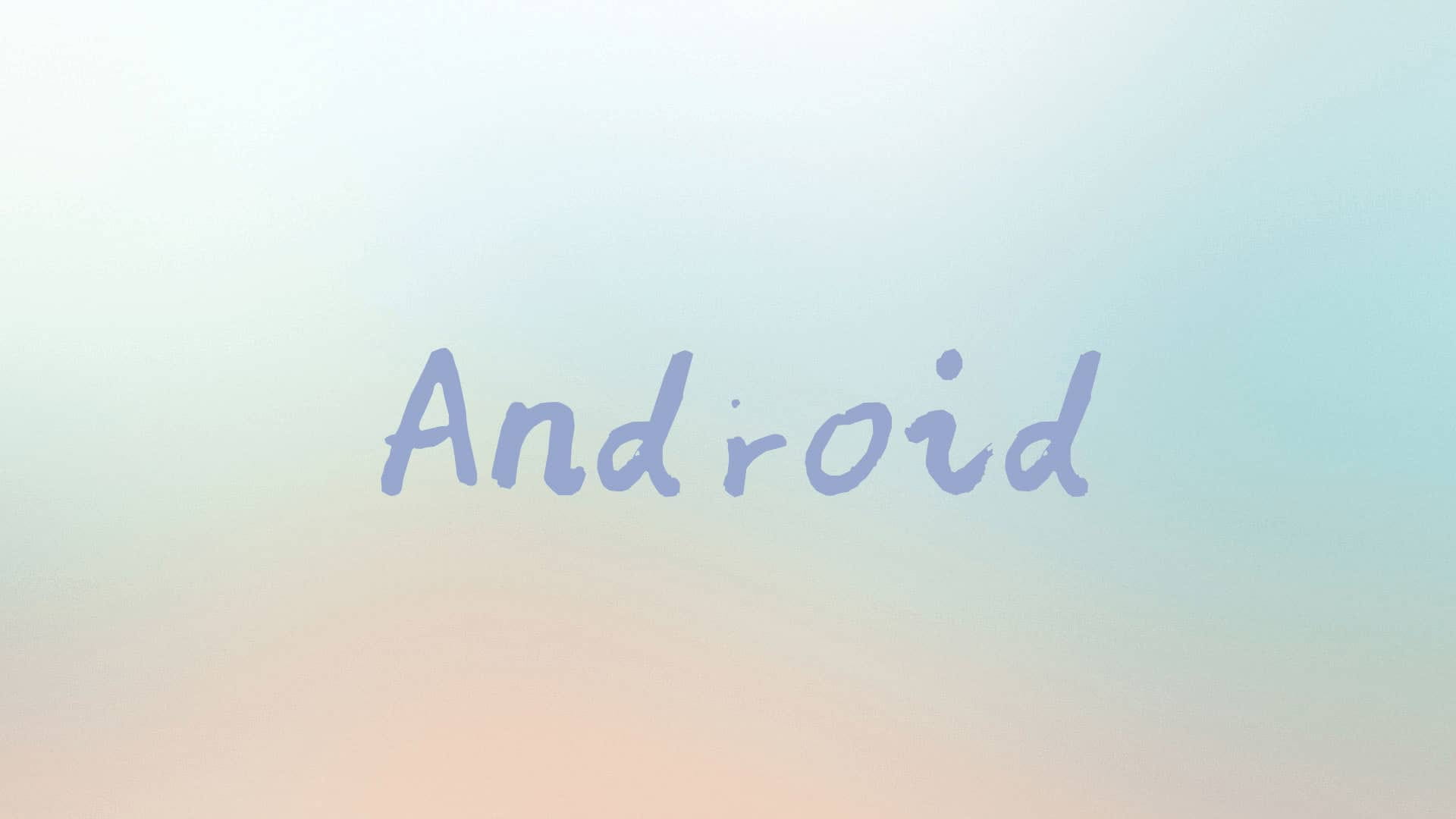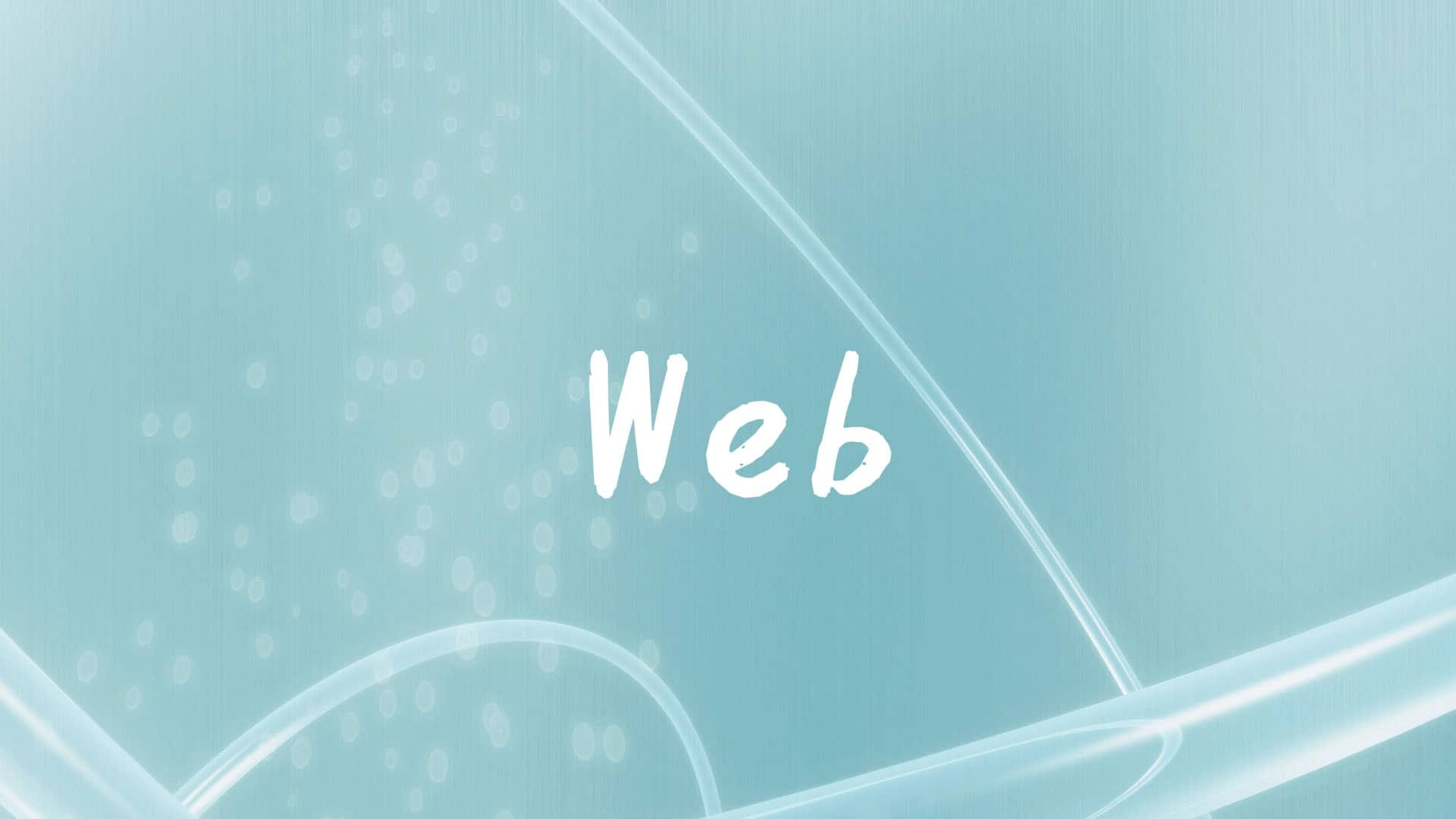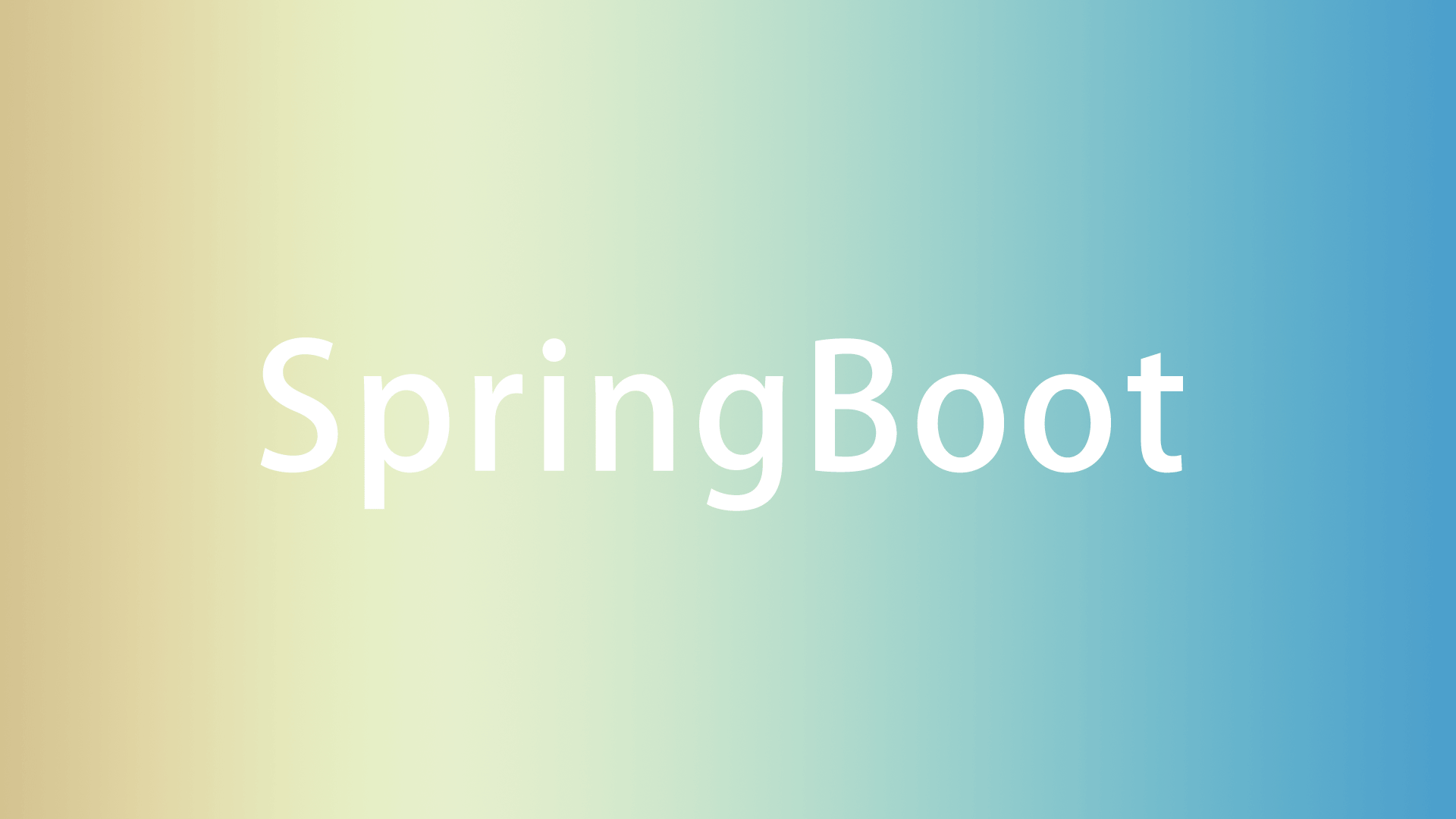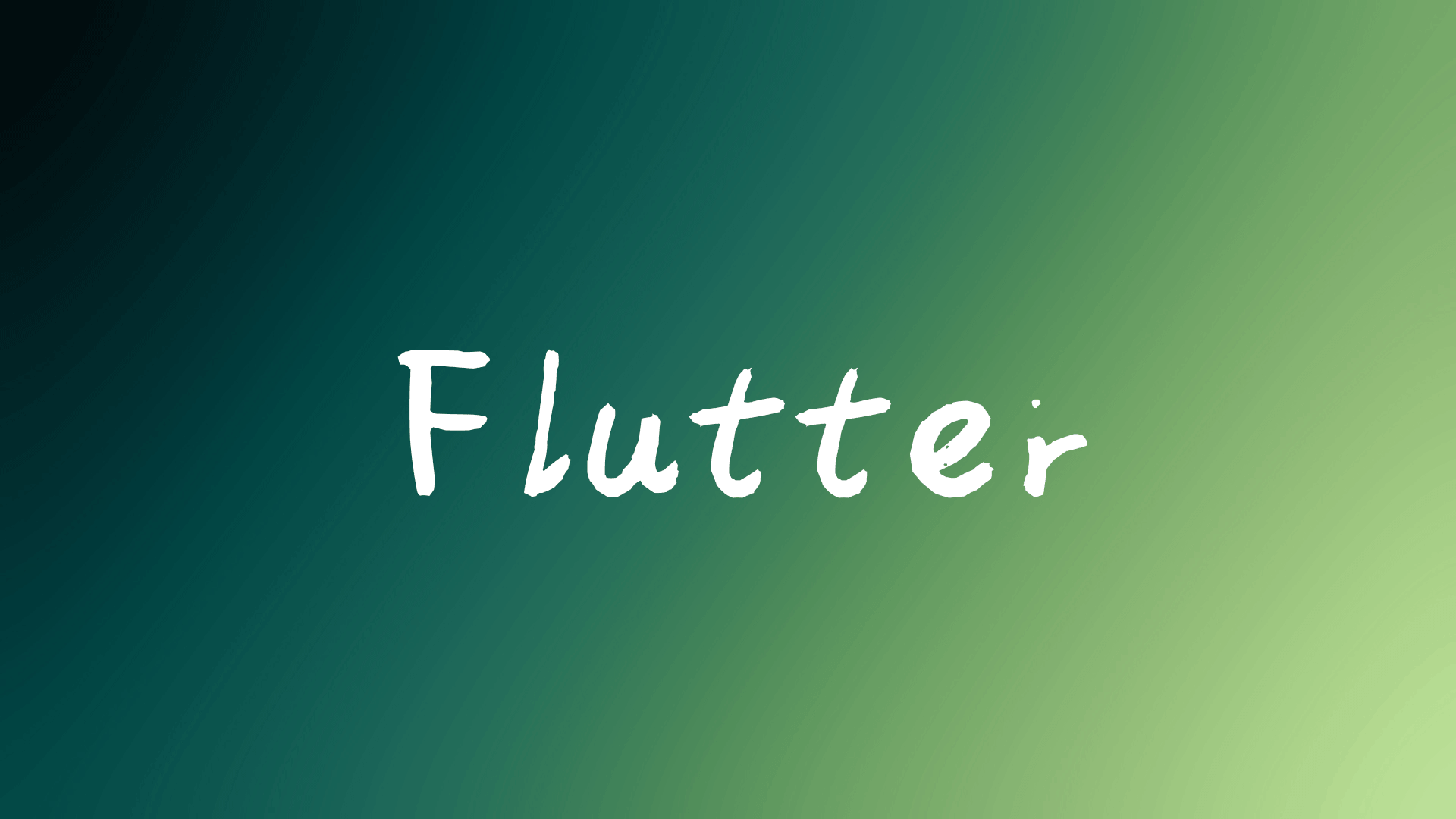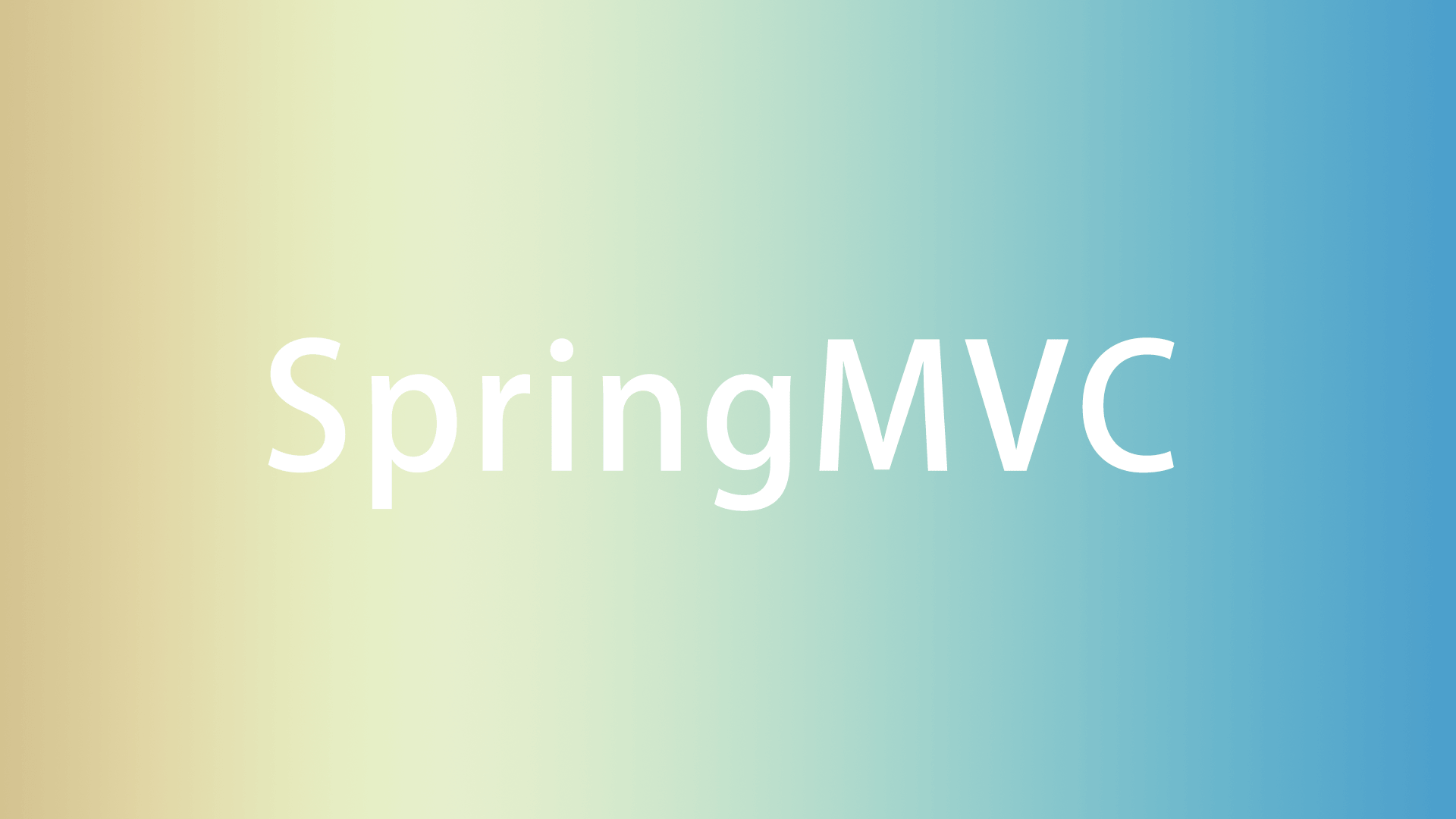Gradle入门
Gradle入门
配置Gradle环境
安装之前确保已经安装配置好Java环境,要求JDK6以上,并且在环境变量里配置了JAVA_HOME,查看Java版本可以在终端输入如下命令:
1 | java -version |
显示结果如下:
1 | java version "1.8.0_221" |
Linux下搭建Gradle构建环境
先到Gradle官网https://gradle.org下载好Gradle SDK。建议下载all版本,包含了Gradle SDK所有相关内容,包括源代码,文档,示例等。下载后解压。
要运行Gradle,必须把Gradle_HOME/bin目录添加到环境变量PATH中。在Linux下,如果只想为当前登录的用户配置可以运行Gradle,那么可以编辑~/.bashrc文件,添加以下内容:
1 | #这里是我的Gradle目录,换成你自己的 |
上面GRADLE_HOME是我的Gradle解压后的目录,这里需要换成你自己的。添加保存后,在终端输入source ~/.bashrc,回车执行让刚才的配置生效。
如果想让所有用户都可以使用Gradle,那么你需要在/etc/profile中添加以上内容,并执行source /etc/profile使配置生效。
现在已经配置好了,要验证我们的配置是否正确,是否可以运行Gradle,只需要打开终端,输入gradle -v命令查看即可,如果能正确显示Gradle版本号,Groovy版本号,JVM等相关信息,那么说明已经配置成功。
1 | ------------------------------------------------------------ |
Windows下搭建Gradle构建环境
通过右击我的电脑,打开属性面板,然后找到环境变量配置项,添加GRADLE_HOME环境变量,然后把GRADLE_HOME/bin添加到PATH系统变量里保存即可。完成后打开CMD,运行gradle -v来进行验证。
Gradle版Hello World
新建一个目录,我这里是Gradle,然后在该目录下创建一个名为build.gradle的文件。打开编辑该文件,输入以下内容:
1 | task hello{ |
打开终端,然后移动到gradle下,使用gradle -q hello命令来执行构建脚本:
1 | gradle -q hello |
build.gradle是Gradle默认的构建脚本文件,执行Gradle命令的时候,会默认加载当前目录下的build.gradle脚本文件。也可以通过-b参数来指定想要加载执行的文件。
gradle -q hello,这段命令,意思是想执行build.gradle脚本中定义的名为hello的Task,-q参数用于控制gradle输出的日志级别,以及哪些日志可以输出被看到。
在Gradle中,单引号和双引号所包含的内容都是字符串。
Gradle Wrapper
Wrapper就是对Gradle的一层包装,便于在团队开发过程中统一Gradle构建的脚本,避免因为Gradle版本不统一带来的不必要问题。
生成Wrapper
Gradle提供了内置的Wrapper task帮助我们自动生成Wrapper所需的目录文件,在一个项目的根目录下输入gradle wrapper即可生成。
gradlew和gradle.bat分别是Linux和Windows下的可执行脚本,它们的用法和Gradle原生命令是一样的。
Wrapper配置
当我们在终端执行gradle wrapper生成相关文件的时候,可以为其指定一些参数,来控制Wrapper的生成。
–gradle-version:用于指定使用的Gradle版本
–gradle-distribution-url:用于指定下载Gradle发行版的url地址
如果在调用gradle wrapper的时候,不添加任何参数,那么就会使用当前Gradle版本作为生成的Wrapper的gradle version。
gralde-wrapper.properties
该配置文件是gradle wrapper的相关配置文件,我们上面执行该任务的任何配置都会被写进该文件。
1 | distributionBase=GRADLE_USER_HOME |
自定义Wrapper Task
在build.gradle构建文件中加入以下脚本:
1 | task mywrapper(type:Wrapper){ |
在这里指定了gradle版本。
Gradle日志
日志级别
Gradle的日志级别和我们使用的大部分语言差不多。除了这些通用的之外,Gradle又增加了QUIET和LIFECYCLE两个级别,用于标记重要以及进度级别的日志信息。
| 级别 | 用于 |
|---|---|
| ERROR | 错误消息 |
| QUIET | 重要消息 |
| WARNING | 警告消息 |
| LIFECYCLE | 进度消息 |
| INFO | 信息消息 |
| DEBUG | 调试消息 |
具体用法
1 | #输出QUIET级别及以上的日志信息 |
输出错误堆栈信息
默认情况下,堆栈信息的输出是关闭的。
| 命令行选项 | 用于 |
|---|---|
| 无选项 | 没有堆栈信息输出 |
| -s或者-stacktrace | 输出关键性的堆栈信息 |
| -S或者–full-stacktrace | 输出全部堆栈信息 |
一般推荐使用-s而不是-S,因为-S输出的堆栈太多太长。不好看。而-s比较精简,可以定位解决我们大部分的问题。
自己使用日志信息调试
通常情况下我们一般都是使用print系统方法,把日志信息输出到标准的控制台输出流。
除了print系统方法之外,也可以使用内置的logger更灵活地控制输出不同级别的日志。
1 | logger.quiet('quiet日志信息') |
Gradle命令行
使用帮助
查看帮助的方式很简单,基本都是在命令后跟-h或者–help。有的时候会有-?.如:
1 | ./gradlew -? |
查看所有可执行的Tasks
通过运行./gradlew tasks命令。
Gradle Help任务
Gradle还内置了一个help task,这个help可以让我们了解每一个task的使用帮助,用法是./gradlew help –task.
强制刷新依赖
强制刷新很简单,只要在命令行运行的时候加上–refresh-dependencies参数就可以。
多任务调用
通过命令行执行多个任务非常简单,只需要按顺序以空格分开就可以了。如./gradlew clean jar。
通过任务名字缩写执行
Gradle提供了基于驼峰命名法的缩写调用。比如connectCheck,执行的时候可以使用./gradlew connectTask,也可以使用./gradlew cC的方法来执行。